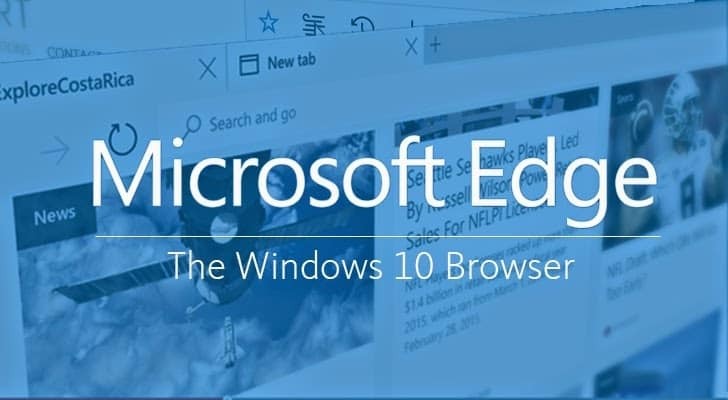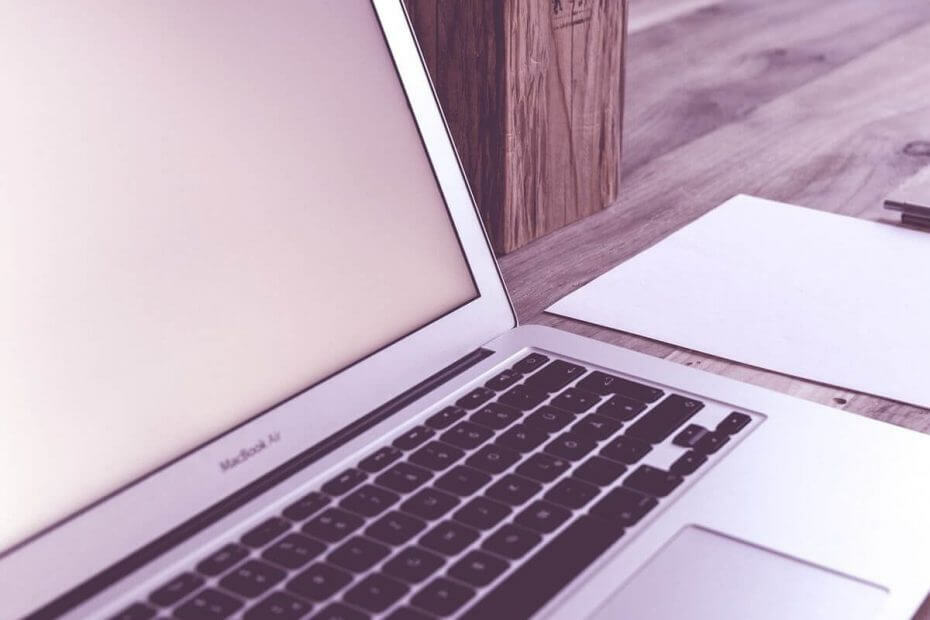
Šī programmatūra saglabās jūsu draiveru darbību un darbību, tādējādi pasargājot jūs no izplatītākajām datoru kļūdām un aparatūras kļūmēm. Pārbaudiet visus draiverus, veicot trīs vienkāršas darbības:
- Lejupielādējiet DriverFix (pārbaudīts lejupielādes fails).
- Klikšķis Sāciet skenēšanu atrast visus problemātiskos draiverus.
- Klikšķis Atjaunināt draiverus lai iegūtu jaunas versijas un izvairītos no sistēmas darbības traucējumiem.
- DriverFix ir lejupielādējis 0 lasītāji šomēnes.
Sastopoties ar Windows vairs neatpazīst mājas grupu šajā tīklā ir ārkārtīgi kaitinošs kļūdas ziņojums. Tas nozīmē, ka jūs nevarēsiet koplietot savus failus savā tīklā.
HomeGroup opcija Windows iekšienē ļauj savienot visus vienā vietā esošos datorus ar vienu tīklu, tādējādi ļaujot koplietot failus un printerus starp tiem.
Kļūdas ziņojums tiek parādīts ikreiz, kad lietotājs ar vairākām Windows ierīcēm dažus vai visus datorus jaunina uz Windows 10, kamēr ir aktivizēta mājas grupa.
Šodienas rakstā mēs izpētīsim dažus no labākajiem veidiem, kā risināt šo problēmu. Lasiet tālāk, lai uzzinātu vairāk.
Ko darīt, ja Windows šajā tīklā nevar noteikt mājas grupu?
1. Uz laiku atspējojiet datorā antivīrusu un ugunsmūri
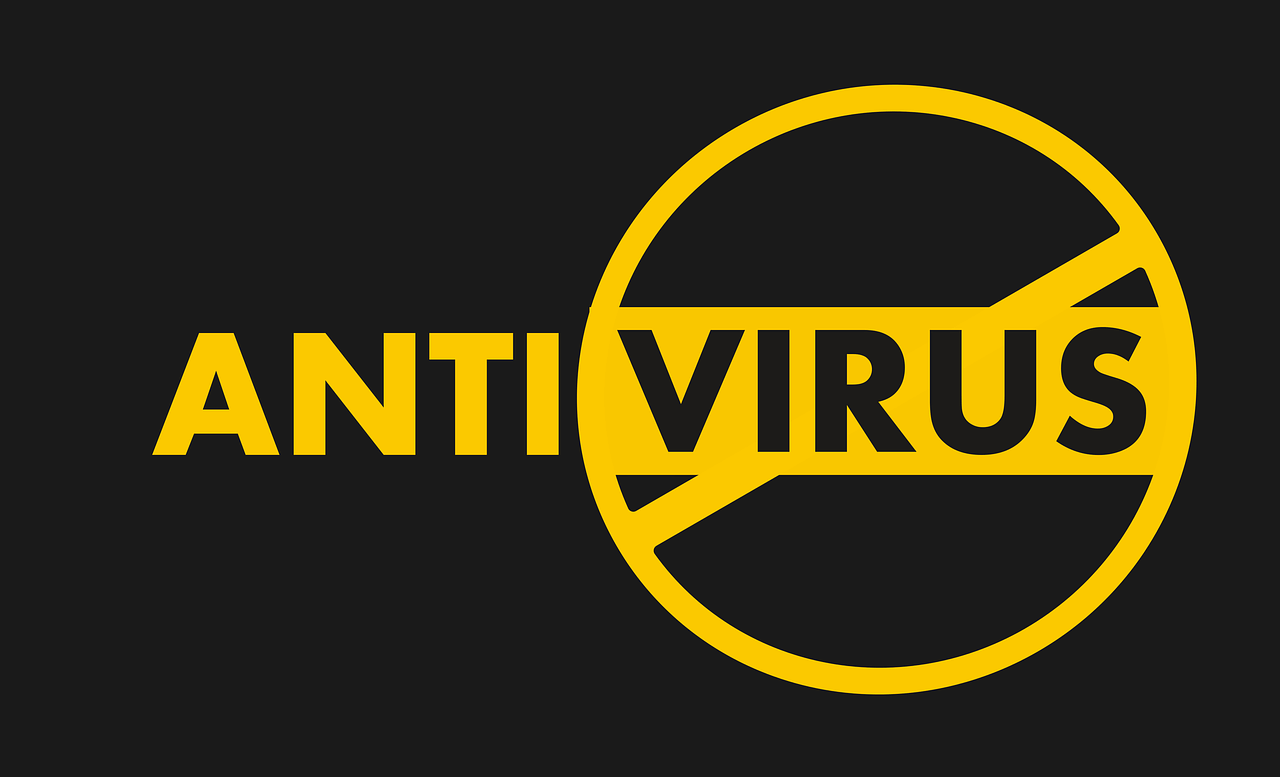
- Sakarā ar konfliktu, ko rada personālo datoru jaunināšana uz Windows 10, kamēr mājas grupa ir aktīva, ir ļoti svarīgi novērst visas citas iespējas, ka process ir bloķēts.
- Šī iemesla dēļ jums vajadzētu izslēgt visu pretvīrusu un ugunsmūra programmatūru un mēģināt izveidot savienojumu ar mājas grupu.
- Ja šī metode nedarbojas, lūdzu, izmēģiniet nākamo.
Vai vēlaties vienreiz noņemt mājas grupu? Šeit ir īss ceļvedis, kā to izdarīt!
2. Iziet no mājas grupas tikai tajā datorā, kas sākotnēji tika izmantots grupas izveidošanai
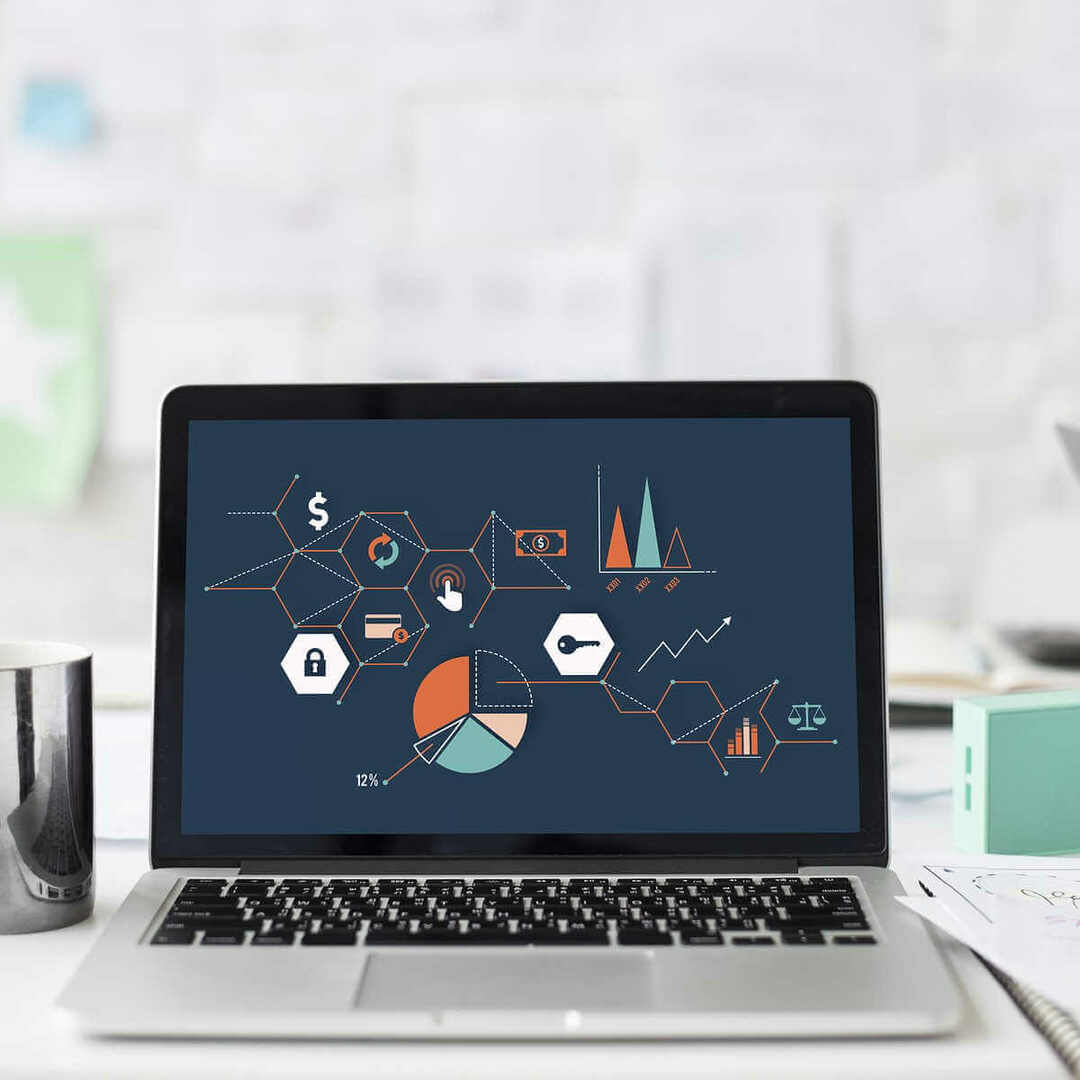
- Atveriet datoru, kuru izmantojāt, lai izveidotu mājas grupu.
- Iziet no mājas grupas, kurā ir visi jūsu mājas datori.
- Izveidojiet jaunu mājas grupu no tā paša datora.
- Ievērojiet jaunās mājas grupas paroli.
- Atveriet visus pārējos tīkla datorus un savienojiet tos ar jaunizveidoto mājas grupu.
- Ja ar šo opciju problēma netika novērsta, izpildiet nākamo metodi.
3. Noņemiet visus pēdējos problemātiskās mājas grupas fragmentus un izveidojiet jaunu

Piezīme: Lai varētu atrast tālāk minēto mapi, jums būs jāaktivizē opcija Rādīt slēptos failus un mapes. To var izdarīt, noklikšķinot uz Skats cilne Windows Explorer -> un atzīmējiet izvēles rūtiņu blakus Rādīt slēpto failu opciju.
- Atveriet katru datoru, kas ir daļa no vecās mājas grupas sesijas, dodieties uz šādu direktoriju:
C: \ Windows \ ServiceProfiles \ LocalService \ AppData \ Roaming \ PeerNetworking - Dzēst visu saturu no Vienaudžu tīkls mapi.
- Nospiediet Windows atslēga + R taustiņi katrā tīkla datorā -> tips pakalpojumi.msc -> nospiediet Enter.
- Iekšpusē Pakalpojumu vadītājs logs -> ar peles labo pogu noklikšķiniet uz Mājas grupas nodrošinātājs -> atlasīt Apstājies.
- Izslēdziet visus datorus.
- Ieslēdziet vienu datoru Nebija tas, ko izmantoja, lai izveidotu pirmo Mājas grupa -> izveidot jaunu Mājas grupa.
- Pievienojiet visus pārējos datorus jaunizveidotajai mājas grupai.
Šajā ceļvedī mēs izpētījām dažas no labākajām metodēm, kā rīkoties ar Windows, vairs neatklāj mājas grupu šajā tīkla kļūdā.
Lūdzu, dariet mums zināmu, vai šī rokasgrāmata jums palīdzēja, komentējot tālāk.